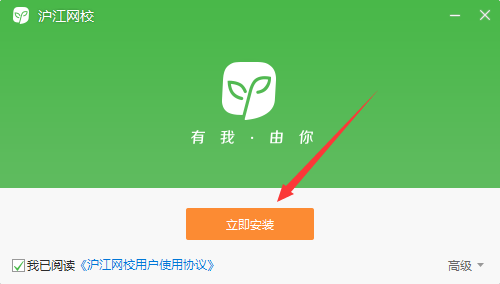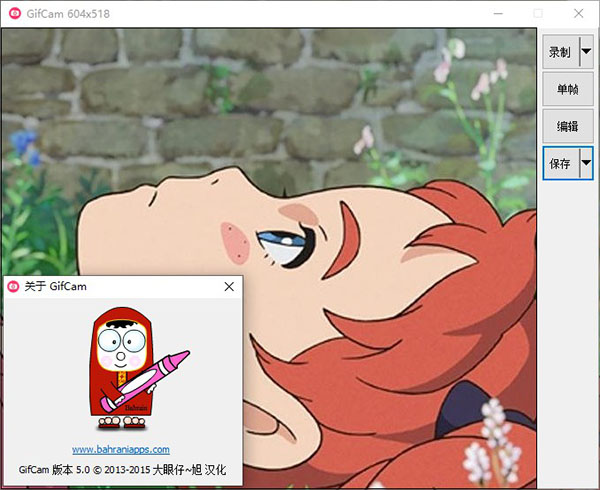Boot Camp官方版下载(电脑驱动程序)_Boot Camp电脑版下载
《Boot Camp官方版》是一款针对Mac系统的电脑开发的驱动程序,知识兔使用知识兔这款Boot Camp驱动之后就可以直接在知识兔的Mac电脑中去安装Windows系统,不管是Windows10系统还是Windows7系统等等都是可以去进行安装,这样知识兔的电脑就可以使用双系统了,用户在想要用哪一个系统就用哪一个系统,方便了用户的选择,知识兔使用知识兔这款工具可以让知识兔在Mac电脑中安装Windows系统更加的方便简单,轻轻松松就可以完成系统的安装,快来下载体验吧。
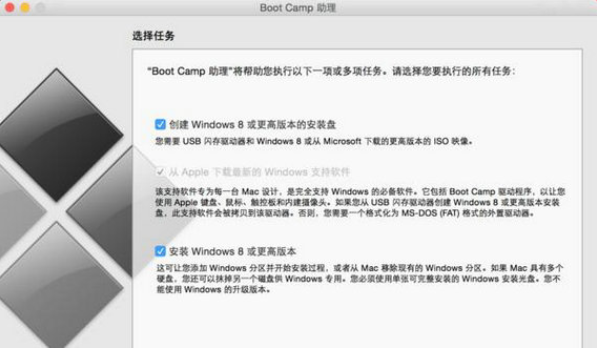
Boot Camp官方版亮点:
1、安装之后你的电脑就是双系统。
2、这是一款针对Mac系统开发的驱动软件。
3、简单的安装步骤,用户可轻松完成系统的安装。
4、使用知识兔这款驱动之后就可以在Mac电脑中安装Windows系统。
Boot Camp官方版描述:
1、必须尽可能保证用作 Apple ID 的电子邮件地址安全无虞。如果知识兔您无法确认您的电子邮件帐户是否安全,则您不应该将该电子邮件地址用作您的 Apple ID。
2、如果知识兔您停止使用与 Apple ID 关联的电子邮件地址,请务必更新 Apple ID 并将邮件地址更改为您目前正在使用的电子邮件地址。某些互联网服务分享商可能会将弃用的电子邮件地址重新分配给新客户。
3、在电子邮件信息中点按任何链接都务必要加倍小心,切勿点按任何要求您分享个人信息或帐户详情的链接。请前往相关公司的网站,查找他们的联系信息,然后知识兔直接联系该公司。
4、对于来历不明的电子邮件,不要打开其中的附件。知识兔打开附件前,请联系相关公司来验证电子邮件的内容。
5、只加入您了解并信任的 WiFi 网络。WiFi 网络的名称是很容易假冒的,因此哪怕是在加入您认识的网络时也需要十分谨慎。
Boot Camp官方版操作介绍:
一、安装所需工具
1、先要到为微软的下载Win10的光盘镜像,要下载64的哦!
2、要准备一个不小于8G的U盘。
3、如果知识兔您的MAC电脑中装有WIN7或者WIN8系统,您可以直接在windows系统中更新就好了。
二、Bootcamp 安装win10步骤如下
1、知识兔将U盘插入MAC电脑的USB接口中,在MAC系统中打开鈥 BootCamp助理鈥澭≡?图中以为大家标注出来了)。
2、进入BootCamp助理欢迎界面中,您可以先看一下简介,看完后知识兔点击【继续】按钮。
3、进入BootCamp助理选项任务界面中,您可以选择一项或者多项任务,您可以选择创建Windows7或者更高版本的安装盘、安装Windows7或更高版本或者从Apple下载新的Windows支持软件,知识兔选择完成后知识兔点击【继续】按钮。
注:更新:现在 2015 年后的新的 Mac 电脑已经不需要使用 U 盘来安装 Win10 作双系统了,现在可以直接使用 bootcamp 选择你已经下载好的纯净的 64 位 Win10 镜像进行一键安装系统,Win10 的 bootcamp 驱动也会一并下载好。安装好 Win10 之后,在 Win10 里面有 2 个硬盘,你的 Mac 的 bootcamp 驱动直接在那个 8G 的硬盘里面找到安装即可,重启后这个盘就会消失。
4、创建用于安装Windows的可引导的USB驱动界面中,您可以在ISO镜像这行知识兔点击【选取】按钮,在弹出的界面中选择您之前下载好的Windows10镜像,知识兔选择完成后,在选择目的磁盘(下图中为大家标注出来了),当ISO镜像和目的磁盘都选择完成后,知识兔点击【继续】按钮。
5、然后知识兔会提示您鈥溄ǖ舸饲鳎⒍厦嫠惺荩绦?鈥澞枰慊鳌炯绦堪磁ァⅫ/p>
6、BootCamp在在格式化所有驱动,格式化磁盘需要的时间比较长您要耐心等待即可。
7、格式化完成后,会自动进入创建Windows的分区界面中,您需要根据自己的需求确定您分区的大小,修改好分区后知识兔点击【安装】。
8、BootCamp软件正载进行分区,您需要耐心等待即可。分区完成后会自动重启你的电脑。
9、重启电脑后,您会看到Win10的安装界面。
10、然后知识兔根据提示就可以安装 Windows 10 系统了,值得注意的是在选择分区时,要注意不要选错了。
11、在安装好以后,请打开 U 盘启动盘,在 BootCamp 目录下,知识兔双击打开 Setup 安装程序,知识兔可以为 Windows10 安装 Mac 电脑的硬件驱动。
12、然后知识兔根据BootCamp安装提示进行操作就可了。
下载仅供下载体验和测试学习,不得商用和正当使用。